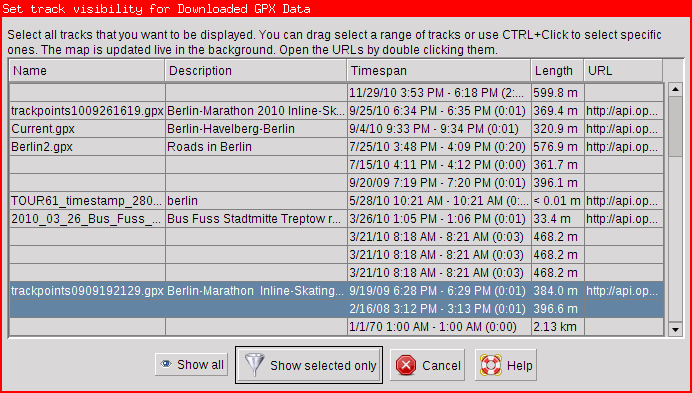| Version 5 (modified by , 13 years ago) ( diff ) |
|---|
Andre sprog:
Vælg sporsynlighed
Tilgængelig fra kontekstmenuen for hvert GPX-lag i Laglisten
I denne dialog kan du vælge hvilke spor i de downloadede eller åbnede GPX-data der skal vises. Som standard vises alle spor og du kan skifte mellem synlig eller usynlig for alle spor med den ![]() vis/skjul knap som alle lag har.
vis/skjul knap som alle lag har.
For at vælge de spor du ønsker at vise, kan du bruge såkaldt "trækvalg". For at gøre dette skal du venstreklikke på en af emnerne og derefter flytte markøren enten op eller ned i listen, afhængigt af hvad du ønsker at markere. Slip knappen for at færdiggøre markeringen. Du kan ændre individuelle spor ved at 'CTRL+klikke' på dem. 'CTRL+"trækvalg"' virker også og fjerne og tilføjer til din markering afhængigt af om der var markeret i forvejen eller ej. Hvis du ønsker at se alle spor igen kan du bruge  "vis alle" knappen.
"vis alle" knappen.
Du kan ændre størrelsen på kolonnerne, ved at trække i den lille bjælke mellem kolonne-overskrifterne, for at kunne se afkortet tekst. Alternativt kan du holde musen over en celle for at vise hele dens indhold i et værktøjstip. Hvis du ønsker at kopiere informationen skal du bruge GPX-lagets Info dialog i stedet (se nedenfor).
Kortet opdateres hver gang markeringen ændres, så du kan hurtigt identificere de spor du ønsker skal være synlige. Hvis du trykker på ![]() annuller, gendannes de tidligere indstillinger.
annuller, gendannes de tidligere indstillinger.
Indstillingerne forsvinder hvis du sletter laget eller afslutter JOSM.
Du kan åbne links i URL kolonnen ved at dobbeltklikke på dem. De vil blive åbnet i din eksterne browser. Links i andre kolonner kan ikke åbnes på denne måde, men du kan kopiere dem fra GPX-lagets Info dialog. Den kan ses via [Menu/GPXLayer lagets kontekstmenu] (afslut Vælg sporsynlighed dialogen først).
Eksempel
Eksempel på Vælg sporsynlighed dialogen med to spor valgt.
Tilbage til Menuen GPX-lag
Tilbage til Hjælpeforsiden